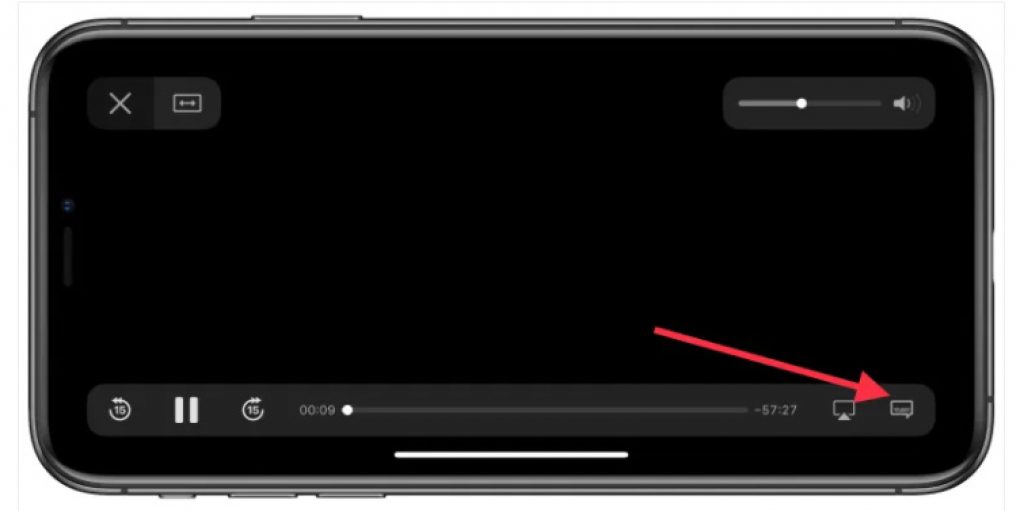Como la competencia, los contenidos que tenemos en esta plataforma, en la mayoría de ocasiones se pueden escuchar en audio original o doblados, además de disponer de subtítulos de tantos o más lenguajes. Si, por el motivo que sea, quieres cambiar el idioma en Apple TV+ o añadir o quitar textos, guarda este post porque te vamos a explicar el paso a paso bien sencillito.
Cambiar el idioma en Apple TV+: paso a paso
Como ocurre con muchos otros productos y servicios de la marca, a veces lo que buscamos no está precisamente a la vista o donde creemos que debería; manías (yo ahí no me meto).
Apple TV+ tiene un menú desde el que poder tanto cambiar el idioma de audio de los contenidos como los subtítulos, pero, claro, resulta estar algo más escondido de lo que cabría pensar.
Para eso estoy hoy aquí, dándote el paso a paso y reiterando que te guardes el tutorial, por si tal.
A diferencia de otros de sus dispositivos, en el Apple TV no tenemos el botón con forma de bocadillo de texto, que es el que usaríamos dado el caso.
- Comienza a reproducir un contenido en Apple TV+.
- Una vez la imagen esté en pantalla, tenemos que deslizar hacia abajo o dejamos presionado el botón de la flecha hacia abajo del mando del set box.
- En Control nos desplazaríamos para dar con los dos menús que nos pueden interesar en este caso: Audio y Subtítulos.
- En cualquier caso, es tan sencillo como moverse sobre las opciones de lenguaje disponibles para ambas situaciones (escuchar el audio y disponer de subtítulos) y clickar sobre las que deseemos.
- Te darás cuenta de que el menú se cierra. Es normal y se deben haber aplicado los cambios sin problema.